Allgemein:
Personenprofile zur Nutzung der App (oder auch Frontend) können im globalen Bereich und im Veranstaltungsbereich angelegt werden. In der Veranstaltung sehen Sie nur die Profile, die zum Event gehören - im globalen Bereich sehen Sie alle Profile der gesamten Instanz. Auf die Profilübersicht im globalen Bereich haben nur App-Manager Zugriff.
Das manuelle Anlegen von Profilen empfiehlt sich nur für die Anfangsphase Ihrer App bzw. Ihres Events.
Wenn Sie die Teilnehmenden im CMS einzeln anlegen, so erhalten diese keine Benachrichtigung per E-Mail. Bitte teilen Sie den Personen die Zugangsdaten auf anderem Wege mit.
Für das Anlegen von Profilen einer größeren Personenzahl nutzen Sie den Personenimport.
Schritt für Schritt:
- Klicken Sie im Menü im Bereich Personen auf der Menüpunkt Profile (1) klicken Sie anschließend auf Person anlegen (2)


- Als Pflichtfelder sind Vorname und Nachname vorgegeben. (3)
- Soll sich die Person mit diesem Account in die App einloggen, sind weitere Pflichtfelder Nutzername (meistens E-Mail Adresse) und Passwort erforderlich. (4)
- Tragen Sie außerdem die E-Mail-Adresse der Person ein. (5) Diese wird z.B. für E-Mail "Passwort zurücksetzen" benötigt.
- Tragen Sie die Person in eine oder mehrere Gruppen ein, wenn Sie dieser entsprechenden Appzugang ermöglichen möchten, z.B. Referierende oder Organisation. (6) Wenn Sie ein Profil innerhalb eines Events anlegen, dann ist die Gruppenzuordnung ein Pflichtfeld.
- Die übrigen Felder sind optional und können in den Profileinstellungen konfiguriert werden.

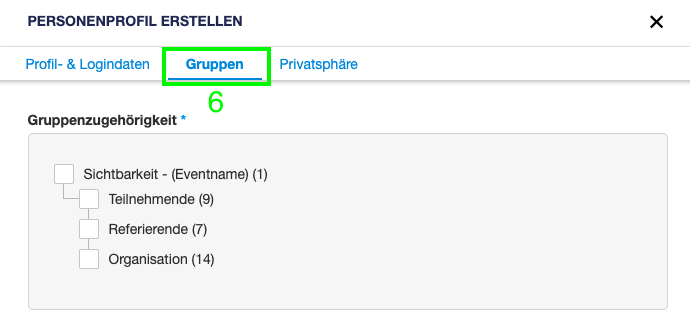
Hinweise:
- Die Personen können Ihre Daten selbstständig ändern, wenn nicht anderes konfiguriert und sich ein Profilbild hochladen. Dies ist optional.
- Referierende müssen nicht unbedingt Nutzername und Passwort erhalten, wenn diese Profile nicht zum Login verwendet werden.
- Weitere Informationen, die Sie im Profil einsehen können, finden sie hier.
